Una unidad flash USB FAT32 no soporta un archivo de más de 4GB, y 2TB de espacio en la unidad. Para resolver este problema, este artículo le guiará sobre cómo cambiar usb de FAT32 a NTFS con 3 soluciones.
La razón principal por la que cambiar USB de FAT32 a NTFS sistema de archivos es para resolver el tamaño máximo de archivo de 4 GB y 2TB limitación de la capacidad de la partición. El FAT32 fue publicado en 1996, utilizado para describir cómo los archivos pueden ser almacenados o recuperados.
Sin embargo, como un viejo sistema de archivos, FAT32 no soporta un archivo de más de 4GB, lo que significa que probablemente no puede almacenar muchas películas, fotos en bruto, músicas de alta calidad. Además, no puede leer una partición de más de 2TB. Afortunadamente, el nuevo sistema de archivos de tecnología (NTFS) ha mejorado con respecto a FAT32. Puede echar un vistazo a las principales características y beneficios de NTFS.
● Mayor tamaño de la partición. El tamaño máximo de la partición de una unidad flash USB NTFS puede hasta 16TB, que es mucho más grande que el sistema de archivos FAT32.
● Copia de sombra. Esto hará una copia de seguridad de la versión en tiempo real de un archivo, que no ocupa espacio extra. Si cualquier error añadido en el archivo, se puede revertir a una versión anterior.
● Mayor seguridad. Puede encriptar sus archivos y carpetas para garantizar una alta seguridad de los datos.
● Compresión de particiones, carpetas y archivos. Esta función le permite aprovechar al máximo el espacio del USB.
● Autorreparación. En caso de un fallo del sistema, el sistema de archivos NTFS puede detectar y repararse a sí mismo sin interrumpir su uso.
Debido a estas características que NTFS proporcionado, y para romper el límite de tamaño de FAT32. No es de extrañar que tanta gente quiere cambiar la unidad flash USB de FAT32 sistema de archivos a NTFS. A continuación, vamos a demostrar cómo realizar esta operación.
Generalmente, hay 3 soluciones diferentes que le ayudan a realizar dicha operación. La herramienta incorporada de Windows: Administración de discos, Diskpart, y un programa profesional de gestión de discos. Elija un método de acuerdo a su necesidad.
Consejos: Este método formateará su pen drive USB que borrará todos los datos en él, haga una copia de seguridad de los datos en el USB de antemano, o salte este método al método 3.
Paso 1. Presione "Windows + R" para iniciar Ejecutar, y escriba "diskmgmt.msc" pulse la tecla Enter para abrir la Administración de discos.
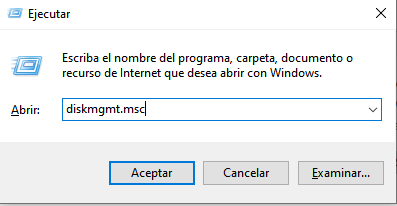
Paso 2. Sólo tiene que hacer clic con el botón derecho en la partición que desea cambiar y seleccionar "Formatear".
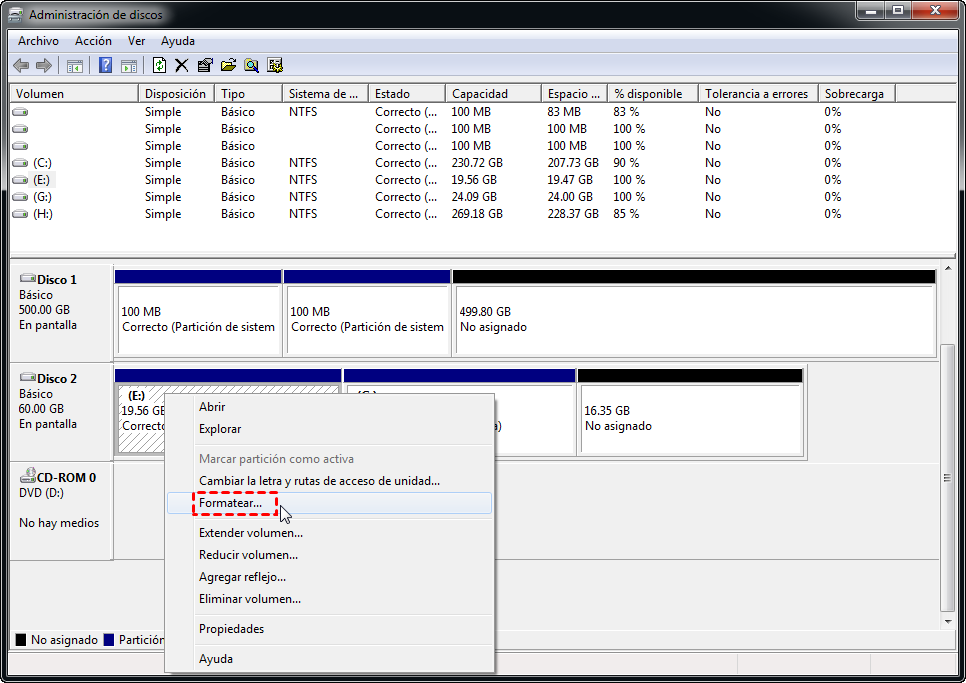
Paso 3. Especifique la etiqueta del volumen y seleccione el sistema de archivos NTFS, el tamaño de la unidad de asignación por defecto y marque Realizar un formato rápido. A continuación, haga clic en "Aceptar".
Paso 1. Abra el cuadro Ejecutar. Escriba cmd y pulse Enter para abrir la ventana del símbolo del sistema.
Paso 2. En el símbolo del sistema, escriba "convert #: /fs:ntfs".
Por ejemplo, si quiere cambiar la partición D a un sistema de archivos NTFS, sólo tiene que escribir "convert d: /fs:ntfs".
Paso 3. Cuando el proceso haya terminado, escriba exit para cerrar esta ventana. A continuación, puede abrir la Administración de discos para comprobar si se ha modificado.
Sin embargo, algunos factores como el espacio inadecuado en el disco pueden causar el fracaso de la conversión, y en algunos PCs, el comando no está disponible. Además, este método no funciona para convertir el sistema de archivos NTFS a FAT32 de nuevo. Para convertir la unidad USB de FAT32 a NTFS en un éxito, hay que averiguar la razón y tomar medidas en consecuencia.
En realidad, los dos métodos anteriores no son adecuados para todas las condiciones. A veces, su Administración de Discos puede no soportar la conversión de la unidad USB al sistema de archivos NTFS, y puede perder todos sus datos importantes después de la conversión.
Si quiere cambiar FAT32 a NTFS sin formatear más fácilmente, puede recurrir a esta poderosa herramienta - AOMEI Partition Assistant Professional. Cuenta con una interfaz gráfica fácil de usar, que le permite manejarla sin esfuerzo. Además de convertir FAT32 a NTFS sin perder datos, le permite convertir NTFS a FAT32 de nuevo sin pérdida de datos.
Puede hacer clic en el botón para descargar la versión de demostración y seguir los siguientes pasos para probarlo.
Paso 1. Instale y abra el programa. Haga clic con el botón derecho en la partición que desea cambiar a NTFS y mueva el cursor del ratón a "Avanzado" y haga clic en "Convertir a NTFS".
Paso 2. En la ventana emergente, elija "Convertir a NTFS" y haga clic en "Aceptar".
Paso 3. Haga clic en "Aplicar", ahora su unidad USB se cambia al sistema de archivos NTFS.
Esto es todo acerca de cómo cambiar FAT32 a NTFS para USB. Espero que estos soluciones puedan ayudarle. Si su unidad USB está vacía o no tiene ningún dato necesario, la solución 1 es bueno; si no quiere perder los datos y no es un novato, puede elegir la solución 2; si desea completar la conversión de FAT32 a NTFS para la unidad USB sin perder los datos bastante simple, la solución 3 es muy recomendable.
De hecho, AOMEI Partition Assistant Professional tiene muchas otras funciones que también pueden ayudarle, como convertir una unidad entre MBR y GPT, y puede borrar un usb con él si un día quiere abandonarlo o dárselo a otras personas.
Y existe la edición AOMEI Partition Assistant Server especialmente diseñada para el sistema Windows Server. Puede recurrir a esta edición si necesita convertir el sistema de archivos en Server.